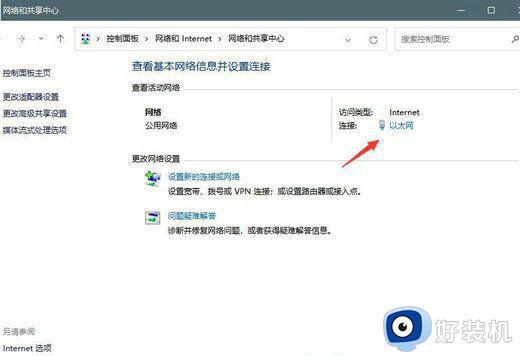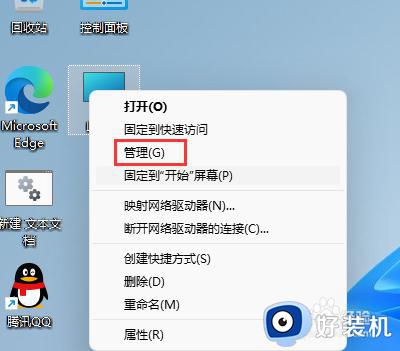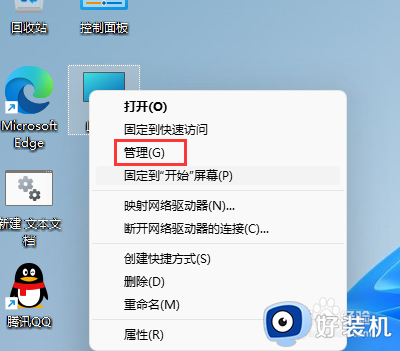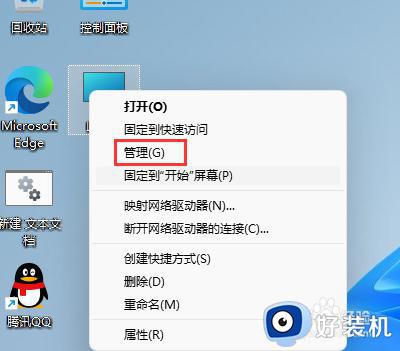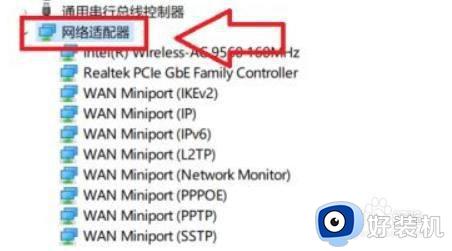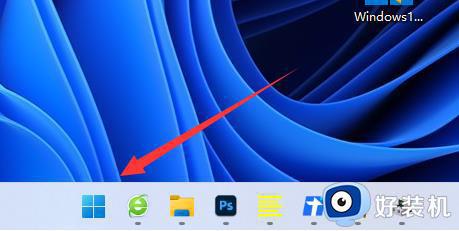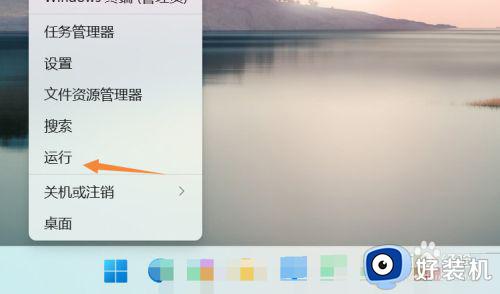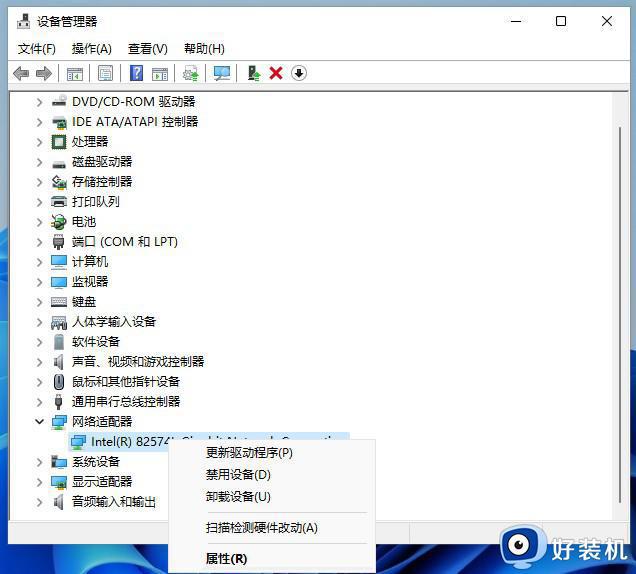win11 断网的解决教程 win11网络不稳定老断网如何处理
时间:2023-05-31 16:59:52作者:huige
有不少用户在使用win11系统的过程中,反映说总是会遇到各种各样的问题,比如常见的断网情况,总是会因为网络不稳定而频繁断网掉线,导致操作经常被中断,让用户们很是困扰,该怎么解决这样的问题呢,接下来就给大家介绍一下win11网络不稳定老断网的详细处理方法吧。
方法如下:
1、首先右键点击左下角“开始菜单”。
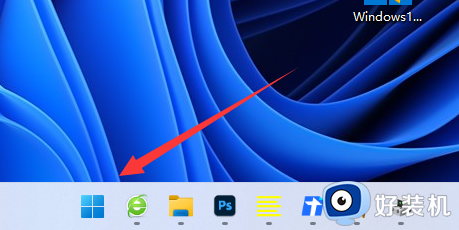
2、接着打开其中的“设备管理器”。

3、然后展开网络适配器,打开“属性”。
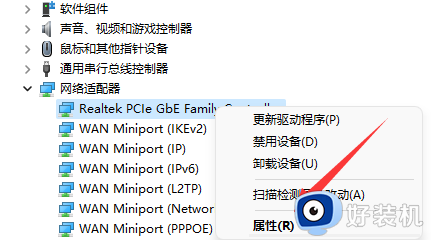
4、再进入上方“高级”选项卡。
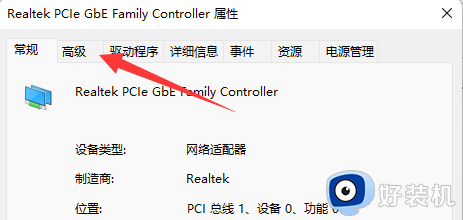
5、随后将属性里的“WOL&Shutdown Link Speed”右边的值改成“Not Speed Down”。
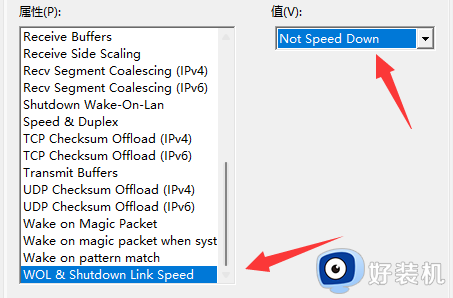
6、最后进入“电源管理”,将下面的选项全部取消并保存即可解决。
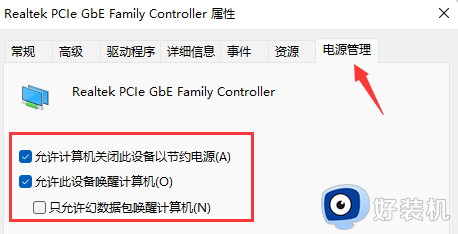
上述给大家介绍的就是win11网络不稳定老断网的详细解决方法,碰到这种问题的用户们不妨可以采取上述方法步骤来进行解决。